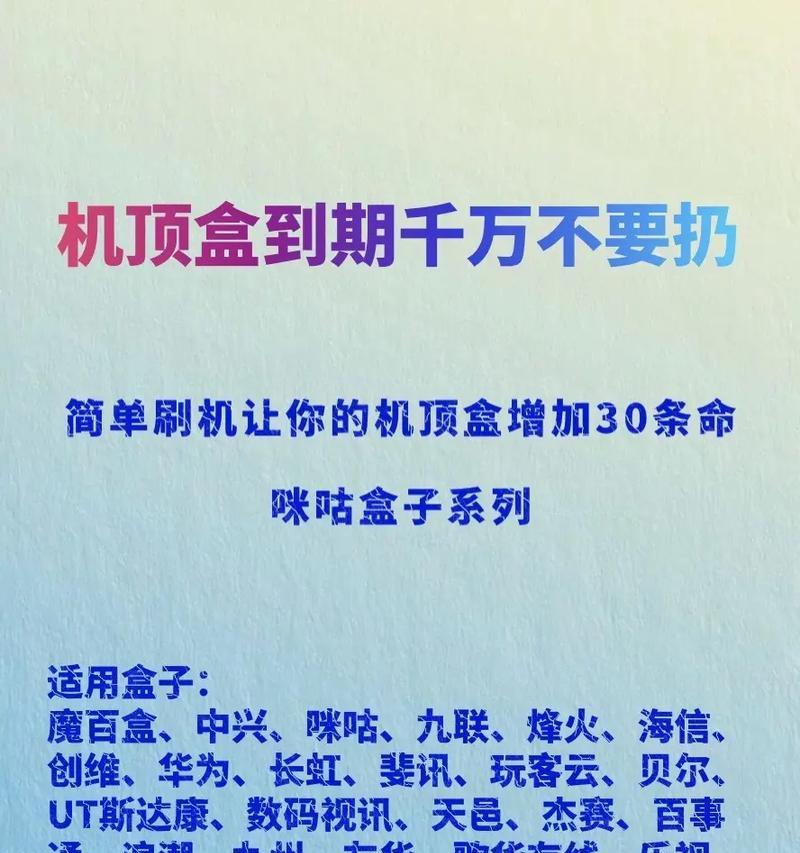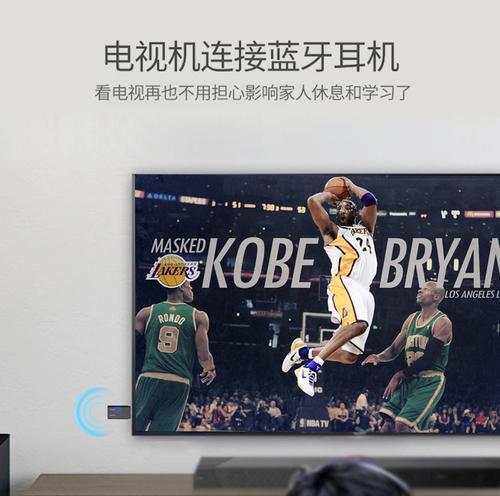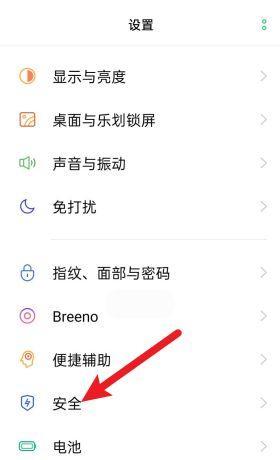在当今数字化时代,拥有一台网络电视和机顶盒已成为许多家庭的标配。它们不仅能够接收传统的电视信号,还能连接互联网,提供丰富的网络视频资源。如果您的机顶盒是360品牌的,那么这篇文章将为您提供一份详尽的连接指导,帮助您快速将360网络电视机顶盒与您的电视及网络连接起来。
准备工作
在开始连接之前,您需要确保以下几点:
检查您的电视机是否支持HDMI输入或其他相应的输入接口。
确保360网络机顶盒和电视机均处于关闭状态。
准备好连接机顶盒所需的HDMI线、电源线以及路由器。
连接电视机和机顶盒
第一步:连接电源
1.机顶盒电源连接:将电源线插入机顶盒背面的电源接口,另一端接入电源插座。
2.电视电源开启:确保您的电视处于关闭状态后,连接电源。
第二步:连接HDMI
1.HDMI线连接:将一端的HDMI线插入360机顶盒的HDMI输出接口,另一端插入电视的对应HDMI输入接口。
2.选择正确的输入源:连接后,打开电视机,并切换到正确的HDMI输入源,以便屏幕上能够显示机顶盒的信号。
第三步:连接网络
1.无线连接:如果您的电视支持无线网络,可以通过电视机的菜单设置连接到Wi-Fi网络。
2.有线连接:使用网络线将机顶盒直接连接到路由器的LAN口。在机顶盒开机后,进入设置菜单选择“网络设置”并选择相应的有线网络进行连接。
激活机顶盒
1.首次开机设置:首次开机后,机顶盒可能会引导您进行初始化设置,包括语言选择、Wi-Fi连接、账号登录等。
2.智能升级:等待系统自动更新至最新版本,确保您能体验到最佳的观看效果。
完成设置
1.调整显示模式:根据需要调整画面比例和显示模式,以获得最佳视觉效果。
2.安装应用与观看内容:您可以开始安装所需的视频应用程序,如视频点播服务,并享受丰富多彩的网络电视内容。
常见问题解决
无信号显示:检查HDMI线是否牢固连接,以及是否选择了正确的输入源。
网络连接失败:检查路由器的无线信号强度,或尝试使用有线连接,并确保机顶盒的网络设置正确无误。
应用无法安装:确保机顶盒系统为最新版本,并检查是否有足够的存储空间。
通过以上步骤,您应该能够顺利地将360网络电视机顶盒连接到电视和网络。如果在操作过程中遇到任何困难,切记检查每个步骤是否正确,并参考本机的使用说明书或向专业人士求助。
在这个科技不断进步的时代,通过连接网络,您的电视将不再局限于传统的节目播放,而是能够成为一个功能强大的娱乐中心,为您和您的家人带来无限的精彩内容。希望本文能够帮助您轻松完成360网络电视机顶盒的连接,享受便捷而丰富多彩的智能电视生活。